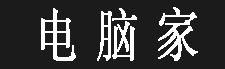技术支持
Win10如何开启卓越性能模式
Win10如何开启卓越性能模式
【Win+S】搜索【powershell】,点击【以管理员身份运行】。
输入以下命令开启对应的性能模式:
卓越性能:powercfg -duplicatescheme e9a42b02-d5df-448d-aa00-03f14749eb61
高性能:powercfg -duplicatescheme 8c5e7fda-e8bf-4a96-9a85-a6e23a8c635c
节能:powercfg -duplicatescheme a1841308-3541-4fab-bc81-f71556f20b4a
平衡:powercfg -duplicatescheme 381b4222-f694-41f0-9685-ff5bb260df2e
输入以下命令查询当前的电源模式:powercfg /L
2.选择卓越性能模式
右击开始菜单,选择【电源选项】,点击右上角的【其他电源设置】,点击【显示附加计划】即可选择之前隐藏的性能模式了。
3. 电源计划介绍
“平衡”,系统会根据运行状态,低负载的时候和“节能”差不多省电,高负载的时候提升电压、频率以供使用。
“高性能”方案则更加激进一些,低负载下频率更高,用耗电换性能。
“卓越性能”模式和“高性能”模式其实很像。不同在于:它的CPU电压会比高性能模式更低,所以相对的温度以及稳定性会更好。一般的“高性能”,是指锁定最高睿频 ,而“卓越性能”模式还增加了多CPU和超大内存的支持。所以尤其适合喜欢超超频、玩硬件的用户使用。
但并不推荐普通笔记本用户使用,因为开启卓越性能模式就意味着日常使用的功耗也会上升,从而影响续航表现。
文章搜索